
İçindekiler:
- Adım 1: Parçalar
- 2. Adım: Şemalar ve PCB Dosyaları
- Adım 3: Ahşapta Bir Yuva Yönlendirme ve Kesme
- Adım 4: Akriliği Kesmek ve Arkasını Yapmak
- Adım 5: Ses Devresini Yapmak
- Adım 6: Dans Eden LED Panoları
- Adım 7: Bileşenleri Panolara Ekleme
- Adım 8: Panoları Kutunun Arkasına Yapıştırma
- Adım 9: Bileşenleri Kutuya Ekleme
- Adım 10: Kartları ve Bileşenleri Birlikte Kablolama ve Güç Ekleme
- Adım 11: Tamamlandı. Peki Nasıl Kullanıyorsunuz?
- Yazar John Day [email protected].
- Public 2024-01-30 13:16.
- Son düzenleme 2025-01-23 15:13.

lonesoulsurfer tarafındanTakip edinYazarın daha fazlası:






Hakkında: İşleri parçalara ayırmayı her zaman sevmişimdir - yeniden bir araya getirmekle ilgili bazı sorunlarım var! Lonesoulsurfer Hakkında Daha Fazla »
İlk taşınabilir diskoyu yaptığımdan beri elektronik yolculuğumda çok yol kat ettim. Orijinal yapıda, prototip panosunda bir devreyi hackledim ve temiz, küçük bir cep diskosu yapmayı başardım. Bu sefer kendi PCB'mi tasarladım ve LED'lerin bir mikrofonla veya doğrudan bir müzik kaynağından dans etmesini sağlamanın bir yolunu buldum. LED'in doğrudan bir müzik kaynağına dans etmesi sonradan düşünülmüştü, bu yüzden tahta bunun için prototip kartı kullanmak zorunda kaldım. Ancak, Instructable'da kullanıma sunduğum kartalda bir tane tasarladım. Sürüm 3 daha da büyük olacak ve bluetooth'u da dahil etmeyi umuyorum.
Bu taşınabilir diskonun ortaya çıkışından gerçekten çok memnunum. Harika görünüyor ve çalışıyor ve opal akrilik difüzör gerçekten LED'e biraz derinlik katıyor.
Yapının mutlaka zor olması gerekmez, ancak nasıl lehimleneceğini bilmeniz ve temel elektronik bilgisine sahip olmanız gerekir. Ayrıca dremel'imi küçük bir yönlendirici olarak kullanıyorum ve bu yapıda akrilik için ahşapta kanallar kesmek için kullandım.
Adım 1: Parçalar



Dans Eden LED Panoları ve Bileşenleri
1. Dans eden LED devre kartları. Bunların bağlantısını bir sonraki adımda bulabilirsiniz. Almanız gereken 2 pano var, biri ana kart, diğeri ise bir uzantı.
2. 4017 IC X 2 - eBay. Bunları 10'lu lotlar halinde satın alın
3. IC dip Soket X 2 - eBay. Bunları 10'lu lotlar halinde satın alın
3. 20k Direnç X 2 - eBay
4. 100R Direnç - eBay
5. 2M Direnç - eBay
6. BC547 Transistör - eBay
7. 100nf Kondansatör - eBay
8. Kondenser mikrofon - eBay
9. Sağ açılı pin başlığı - eBay
10. Sağ açılı dişi pin başlığı - eBay
9. LED'ler. 2 farklı tip led kullandım. Bazıları dağınıktı ve bazıları değildi. Sebebi, farklı büyüklükte ışık desenlerinin görünmesini istedim. Hangisinin sizin için en uygun olduğunu bulmak için kendinizi denemelisiniz.
Normal LED'ler (çeşitli) - eBay
Dağınık LED'ler (çeşitli) - eBay
Ses Modülü
Ayrıca bir hoparlörü ve iPhone'u bağlayabilmek ve LED'lerin doğrudan müzikle dans etmesini istiyorsanız, bu devreyi de yapmanız gerekecektir.
1. Pano - Bir sonraki adımda bağlantıya ulaşabilirsiniz. Bir tane sipariş ettim ama bekleyemedim, o yüzden bir prototip panosunda bir tane yaptım.
2. 386 IC - eBay
3. 10 uf Caps X 2 - eBay
4. 220 uf Kapak - eBay
5. 5K (veya 10K) Potansiyometre - eBay
6. ses Soketi X 2 - eBay
Diğer bölümler:
1. SPDT anahtarları X 2- eBay
2. Tel
3. Tencere düğmesi - eBay
4. Opal akrilik difüzör - eBay
5. 40mm x 8mm sert ahşap kenar - yerel hırdavat mağazanızda buna sahip olacaktır. Yaklaşık bir metre uzunluğa ihtiyacınız olacak.
6. 3 mm kontrplak - yerel hırdavat mağazanızda buna da sahip olacak
7. Mobil veya li-po pil - eBay. Etrafta yattığınız eski bir cep telefonundan bir tane çekebilirsiniz.
8. Şarj ve voltaj regülatör modülü - eBay
2. Adım: Şemalar ve PCB Dosyaları
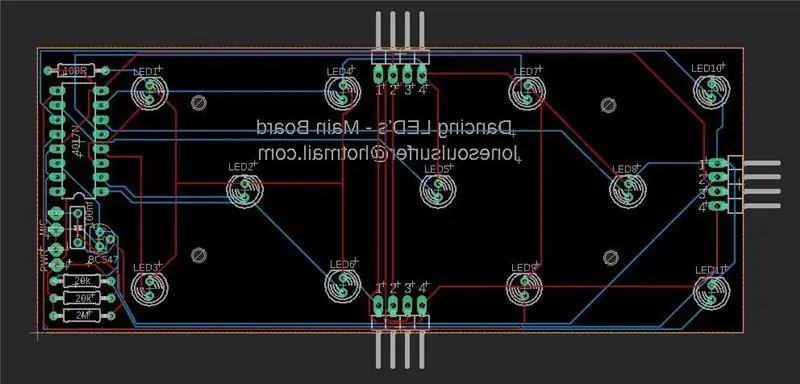
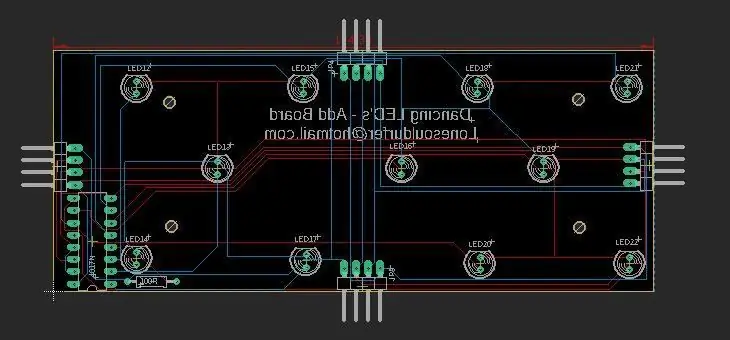
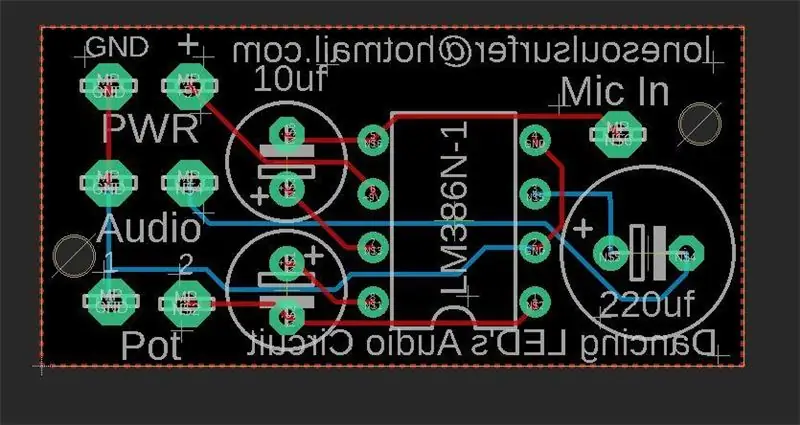
Eagle kullanarak kendi PCB'lerimi tasarlamaya başladım. Kendinizinkini tasarlamakla ilgileniyorsanız, Sparkfun'un şematik ve pano tasarımı konusundaki eğitimlerini şiddetle tavsiye ederim. Kolay anlaşılırlar ve siz farkına varmadan kendi panolarınızı yapacaksınız.
Instructables sayfalarına zip dosyaları ekleyemezsiniz, bu yüzden tüm dosyaları Google sürücüme bağladım. Zip dosyası, PCB'yi yazdırmak için ihtiyacınız olan tüm gerber dosyalarına sahiptir. Gerber dosyasını indirip kaydedin ve en sevdiğiniz PCB üreticisine gönderin. JLCPCB kullanıyorum ama kullanabileceğiniz başka pek çok şey var.
PCB Kartları
Google Drive Bağlantısı
Eagle'da sadece belirli bir boyutta pano tasarlayabildiğiniz için (ödemediğiniz sürece) pano modülünü yaptım. Bir ana kart ve ardından ana karta takılabilen ek kartlar vardır. Ana olana kaç tane bağlayabileceğinizi bilmiyorum ama ana olana kolayca 3 veya 4 ekleyebileceğinizi düşünüyorum, belki daha fazla!
LED'leri doğrudan bir ses kaynağına bağlayabilmek istiyorsanız, tasarladığım daha küçük ses kartına da ihtiyacınız olacak. Gerber dosyalarını vs de yukarıdaki linke ekledim.
Adım 3: Ahşapta Bir Yuva Yönlendirme ve Kesme


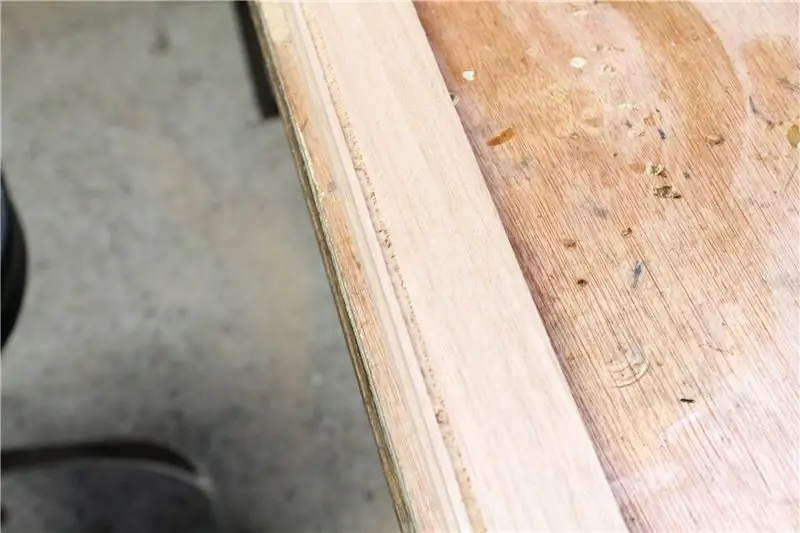
Başlamak için, akriliği sabitlemek için ahşapta bir yuva açmanız gerekecek. Yönlendiriciniz yoksa, her zaman bu adımı atlayabilir ve akriliği ahşabın önüne yapıştırabilirsiniz.
Adımlar:
1. Frezeleyeceğiniz tahta parçasını birkaç mengene ile sabitleyin.
2. Yönlendirme aletini ve ucu bir dremel'e takın (veya varsa normal bir yönlendirici kullanın) ve yuvayı yavaşça tahtaya doğru kesin.
3. Yuva kesildikten sonra, kutuyu yapmak için kesmeniz gereken parçaları ölçün ve işaretleyin. Kullandığım uzunluklar şuydu:
uzunluk = 75 mm
uzunluk = 310 mm
4. Ahşabı kesin ve gerekirse uçları zımparalayın. Eşit uzunluktaki ahşabı bir araya getirin ve aynı olduklarından emin olun. Aynı uzunluklarda olana kadar kum değilse.
Adım 4: Akriliği Kesmek ve Arkasını Yapmak



Artık kenarlara sahip olduğunuza göre, şimdi yönlendirici ile kestiğiniz yuvalara sığması için bir parça opal akrilik kesmeniz gerekiyor. Ayrıca kutu için de bir sırt yapmanız ve ardından hepsini birbirine yapıştırmanız gerekecek.
Adımlar:
1. Akriliği ne kadar büyük keseceğinizi hesaplamalısınız. Bulduğum en kolay yol, yan parçalardan birini daha uzun bir parçaya yerleştirip yuvaya bir cetvel yerleştirmekti.
2. Ölçüleri aldıktan sonra akriliği kesin. Akrilik kesmek için bir tedavi olarak çalışan bir şerit testerem var ama bunu ince dişli bir testereyle de yapabilirsiniz.
3. Akriliğin oturduğundan emin olmak için test edin ve tüm ahşap parçalarını boşluk bırakmadan ekleyebilirsiniz.
4. Kenarlara biraz ahşap tutkalı ekleyin ve gece boyunca birbirine kenetleyin.
5. Arka kısım 3 mm kontrplaktan yapılmıştır. Sırt için bir parça ölçün ve kesin. kutuyla aynı hizada olması için her zaman zımparalayabileceğiniz için gerekenden biraz daha büyük yapın. Son zımparalamadan önce arkaya birkaç vida ekleyin, böylece hareket etmesin
Adım 5: Ses Devresini Yapmak



Bu Eğitilebilir Kitapta daha önce bahsettiğim gibi, bunun için bir pano tasarladım ancak COVID nedeniyle posta çok yavaştı. Daha fazla bekleyemedim, bu yüzden onu prototip panosuna kurdum. Tahta ve gerber dosyaları Adım 2'de bulunabilir. Bu devreyi nasıl bir araya getireceğimi adım adım anlatacağım. Bir ses kaynağından doğrudan LED'lere müzik bağlamak istiyorsanız bu gereklidir.
Adımlar:
1. Önce 386 IC'yi ekleyin. Bir dip soket kullanın ve özellikle arızalıysa IC'yi çıkarabilmek her zaman iyidir.
2. IC'deki 8 ve 1 pinlerine 10 uf'lik bir başlık ekleyin
3. Pim 4'ü toprağa ve pim 6'yı artıya bağlayın
4. Pim 3'e 220 uf'lik bir başlık ekleyin. Diğer bacak sol ve sağ ses jakı soketlerine bağlanacaktır, bu yüzden bunu prototip kartındaki boş noktaya bağlayın
5.
Adım 6: Dans Eden LED Panoları




Gördüğünüz gibi, 2 farklı pano var. Birincisi ana karttır ve bileşenlerin çoğuna sahiptir, ikincisi bir eklenti kartıdır ve sadece 4017 IC ve bazı LED'lere sahiptir. Bu kartı ana karta bir uzantı gibi bağlayabilirsiniz. 2. adımdaki şematik ve pano bağlantısında, panolarda küçük bir değişiklik yaptım, böylece artık onları birkaç farklı noktada birbirine bağlayarak daha fazla modül haline getirebilirsiniz.
Adımlar:
1. Yapılacak ilk şey pin başlıklarını panolara eklemektir.
2. Ana karta önce erkek olanları ekleyin
3. Ardından, dişi olanı eklenti kartının üstüne yerleştirin ve erkek başlıklara takın.
4. Tahtaya sabitlemek için pimlerin üst kısmına biraz lehim ekleyin. Bunu ilk yapmanızın nedeni, tahtaların düz oturmasını sağlamaktır.
5. Daha sonra kartı ters çevirebilir ve biraz daha lehim ekleyebilirsiniz. Dişi başlıktaki pimler, yalnızca erkek olanlar dişi olanlardan daha yükseğe oturduğu için tahtadan geçer.
Adım 7: Bileşenleri Panolara Ekleme



Bu çok basit ve panoları tamamlamak için yalnızca birkaç bileşene ihtiyacınız var.
Adımlar:
1. Her zaman dirençlerle başlamayı severim. Hepsini tahtaya ekleyebilir ve bir kerede lehimleyebilirsiniz. Ayrıca, kartın düz oturduğu ve dirençlerin lehimlerken "sürmeyeceği" anlamına gelir.
2. Ardından IC için başlık soketini ekleyin
3. Ardından kapağı ve transistörü ekleyin
4. Bileşenler tamamlandıktan sonra LED'leri ekleyebilirsiniz.
5. Son olarak, tahtanın çalıştığından emin olmak için test ederdim. mikrofon lehim noktalarına bir mikrofon ve biraz güç ekleyin ve mikrofona konuşun. Işıkların dans ettiğini görmelisin. Değilse, tahtaya gidin, her şeyin doğru olduğundan emin olmak için lehim bağlantılarınızı ve bileşenlerinizi kontrol edin.
6. Diğer eklenti kartları daha da kolaydır, IC ve LED'lerde lehimlenir. Bu kadar! Test panosuna takın ve çalıştığından emin olun. Öyle mi? İyi! Artık bir sonraki adıma geçebilirsiniz
Adım 8: Panoları Kutunun Arkasına Yapıştırma



Adımlar:
1. İlk olarak, kutunun arka kısma değdiği yerde, kutudan bir tahta parçası ile işaretleyin. Bu, panoları arka bölüme nereye ekleyeceğinizi bilmenize yardımcı olacaktır.
2. Panoların arkasına biraz kaliteli, çift taraflı bant ekleyin.
3. Bunları birbirine bağlayın ve dikkatlice kontrplak üzerine yapıştırın.
4. Son olarak, arkaya da 2 SPDT anahtarı eklemeniz gerekecek. Bunlardan biri açma/kapama, diğeri mikrofon ve ses girişi arasında geçiş yapmak için olacaktır.
Adım 9: Bileşenleri Kutuya Ekleme




Artık kutunuzu ve elektronik parçalarınızı tamamladığınıza göre, bir sonraki adım kutunun kendisine bazı bileşenler eklemektir.
Adımlar:
1. Öncelikle kutunun ön kısmına kondenser mikrofonu eklemeniz gerekiyor. Ön bölümü güzel ve temiz tutmak istiyorsanız bunu kutunun yanına ekleyebilirsiniz ama müziği almak için en iyi yerin burası olacağını düşündüm.
2. Akrilik benim çipim olduğu için delerken dikkatli olmalısınız. Bunu yapmak için kademeli bir matkap parçası kullandım ve bu, olası ufalanma riskini azaltıyor gibi görünüyor.
3. Delik açıldıktan sonra mikrofonu yerine itin. yerinde tutmak için gerekirse bir miktar süper yapıştırıcı ekleyin
4. Ardından, ses soketleri için birkaç delik açın ve bunları yerlerine itin. Delikleri güzelce ve sıkıca oturacak kadar büyük yaptım. Onları yerinde tutmak için gerekirse biraz süper yapıştırıcı ekleyin
5. Ardından, her iki ses soketinin solunu ve sağını toprak lehim noktalarıyla birlikte bağlamanız gerekir. Bunu yapmak için bir direnç teli kullandım. Burada yaptığınız tek şey, gerçekten bir telefon ve hoparlörü birbirine bağlayabilmenin bir yolunu bulmak. ses devresindeki giriş de daha sonra bunlara bağlanacaktır. Kablodan tasarruf etmek için mikrofondaki ayaklardan birini ses jaklarındaki zemine de bağlayabilirsiniz.
6. Tencere için bir delik açın ve bir miktar süper yapıştırıcı ile sabitleyin.
Adım 10: Kartları ve Bileşenleri Birlikte Kablolama ve Güç Ekleme



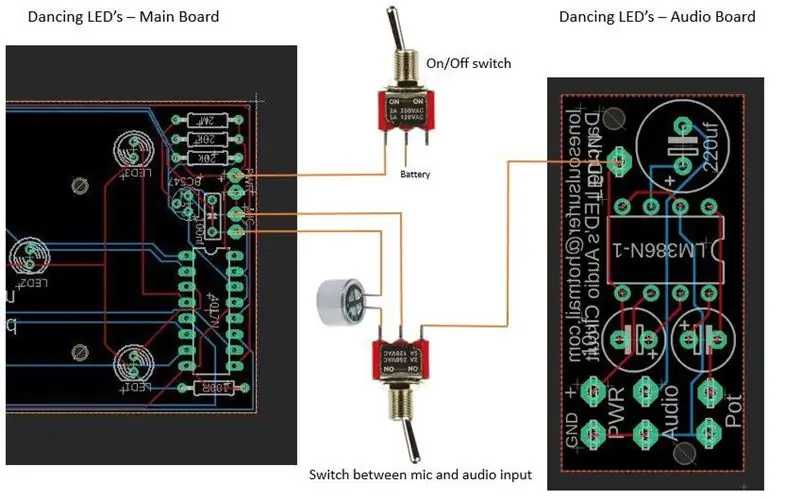
Görüntülerde kablolamayı göstermek her zaman zordur, bu nedenle mikrofon ve ses girişi arasında geçiş yapabilmeniz için anahtarların nasıl bağlanacağını gösteren bir görüntü de sağladım.
Adımlar:
1. Yapılacak ilk şey, her iki ses soketinin sol ve sağını toprakla birlikte bağlamaktır.
2. Mikrofon topraklamasını da ses toprağına bağladım, sadece kablo kullanmak zorunda kalmamak ve onu tahtadaki toprağa bağlamak zorunda kaldım.
3. Sol ve sağ sesi, ses kartındaki lehim noktasına bağlayın. Kart üzerinde 2 adet lehim noktası var ancak bunları sadece birine bağlamanız gerekiyor.
4. Ses kartındaki çıkıştan bir anahtar üzerindeki ilk lehim noktasına bir kablo ekleyin
5. LED kartındaki mikrofon lehim noktasından anahtarın orta pimine bir tel lehimleyin ve ardından gerçek mikrofondan anahtarın üzerindeki son pime bir kablo lehimleyin. Bu daha sonra ses ve mikrofon arasında geçiş yapmanızı sağlar
6. Pil ve şarj cihazı için, bunları nasıl birbirine bağlayacağınızı gösterecek olan bu 'yaptım' bölümüne göz atabilirsiniz.
7. Pili ve şarj modülünü kutunun tabanına ekleyin. Mikro USB'ye erişmeniz gerekecek, böylece arka panelde bir delik açmanız ve mikro USB'yi buna hizalamanız gerekecek.
8. Her şey kablolandığında, açın ve mikrofon ve ses girişlerinin çalışıp çalışmadığını kontrol edin.
Adım 11: Tamamlandı. Peki Nasıl Kullanıyorsunuz?



Test ettikten sonra yapılacak son şey arkayı kapatmaktır. Bunu yerinde tutmak için sadece birkaç vida ekledim.
Şimdi bitti, nasıl kullanıyorsunuz ve pot ne için?
İlk önce, açın. Açıldığında, mikrofonun etkinleştirilmesi için diğer düğmeye basın. Şimdi biraz müzik çalarsanız veya biraz gürültü yaparsanız, LED'lerin tepkisini görmelisiniz.
Ardından, jak soketlerinden birine taşınabilir bir hoparlör takın ve diğerine telefon gibi bir müzik kaynağı ekleyin. Soketleri birbirine bağladığınız için, gerçekten yaptığınız tek şey telefonu hoparlöre takmak. Bununla birlikte, aynı zamanda dans eden LED panosuna da bağlıdırlar, böylece bu, LED'in dansı sırasında müziği duymanızı sağlar.
LED'in tepkisini ayarlamaya yardımcı olması için potu kullanın. Tencereyi sağa çevirirseniz, LED'ler müziğe tepki vermeden sadece dans edecektir. Işıkların herhangi bir kaynak olmadan dans etmesini istiyorsanız bu iyidir. potu kısın ve ışıklar müziğe tepki vermeye başlayacaktır. Işıkların istediğiniz şekilde hareket ettiği tatlı noktayı bulana kadar dönmeye devam edin.
Sırada ne var?
Bunu başarılı bir şekilde yaptıysanız, tahtaları genişletmeyi ve daha da büyük bir tane yapmayı deneyebilirsiniz. Modül olduklarını unutmayın, bu yüzden neden 3, 4 veya daha fazlasını eklemeyi denemiyorsunuz ve ne olduğunu görün. Duvarda harika görünecek büyük bir panel elde edebilirsiniz.
Bu dışarıdaki ve mutlu binayı kontrol ettiğiniz için teşekkürler.
Önerilen:
Adreslenebilir LED'ler Fadecandy ve İşleme İle Nasıl Kontrol Edilir: 15 Adım (Resimli)

Fadecandy ve İşleme ile Adreslenebilir LED'ler Nasıl Kontrol Edilir: WhatBu, adreslenebilir LED'leri kontrol etmek için Fadecandy ve Processing'in nasıl kullanılacağına dair adım adım bir eğitimdir.Fadecandy, her biri 64 piksele kadar 8 şeridi kontrol edebilen bir LED sürücüsüdür. (Bir bilgisayara birden fazla Fadecandys bağlayarak verimi arttırabilirsiniz
Google Home Kontrollü LED'ler: 8 Adım

Google Home Kontrollü LED'ler: Son zamanlarda, elimde çok boş zamanım oldu, bu yüzden bir sürü proje üzerinde çalışıyorum. Bu proje, bir Raspberry Pi kullanarak Google Home üzerinden RGB LED'leri kontrol etmenizi sağlayacak. Şimdi projenin 3 bölümü var, bir Raspberry Pi kurmak, setti
Sıcaklık Kontrollü LED'ler: 6 Adım

Sıcaklık Kontrollü LED'ler: LED'ler bizim uzaktan kumanda ile yaptığımız gibi gösterge verme, ekran kartlarına rakam koyma, bilgi aktarma gibi birçok işi yapar. LED'ler elektroniğin kahramanlarıdır ve aslında "sessiz"; kahramanlar. Sadece bu değil, yaygın olarak kullanılıyorlar
Ahşap, Bluetooth ve RGB LED'ler!: 6 Adım (Resimli)

Ahşap, Bluetooth ve RGB LED'ler!: Kayınbiraderim, Game of Thrones'un gezegeni dolaşan en büyük hayranıdır. İlk evini geçen yıl Şükran Günü'nde satın aldı. Taşınmasına yardım ederken, malikanesine ailesinden sonra 'Kışyarı' adını verdiğini söyledi
Kablosuz İvmeölçer Kontrollü RGB-LED'ler: 4 Adım

Kablosuz İvmeölçer Kontrollü RGB-LED'ler: MEMS (Mikro-Elektro-Mekanik Sistemler) İvmeölçerler, cep telefonlarında ve kameralarda eğim sensörleri olarak yaygın olarak kullanılmaktadır. Basit ivmeölçerler hem ic-chip'ler hem de ucuz geliştirme baskılı devre kartları olarak mevcuttur. Kablosuz çipler de uygun fiyatlı ve
